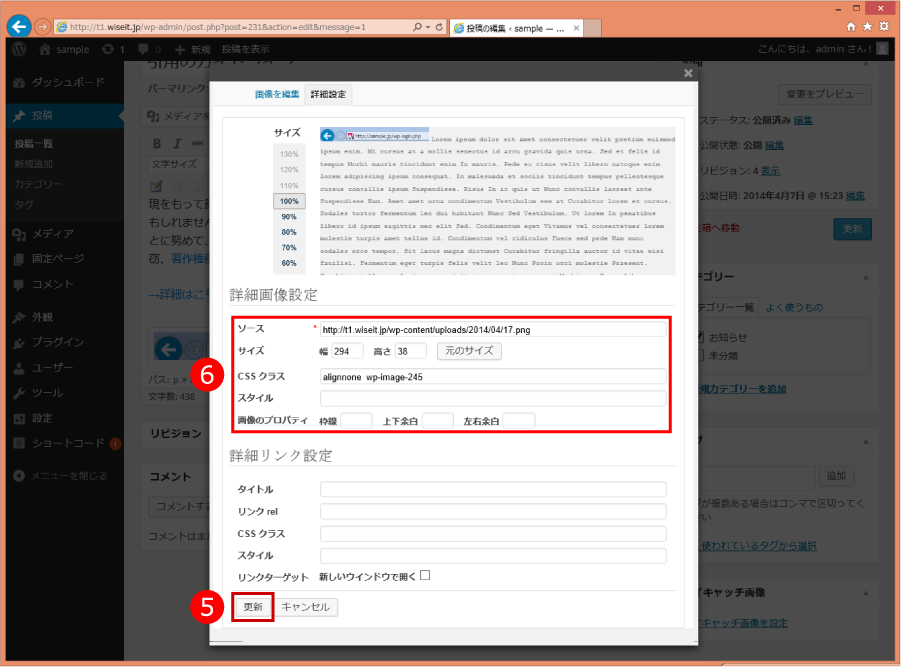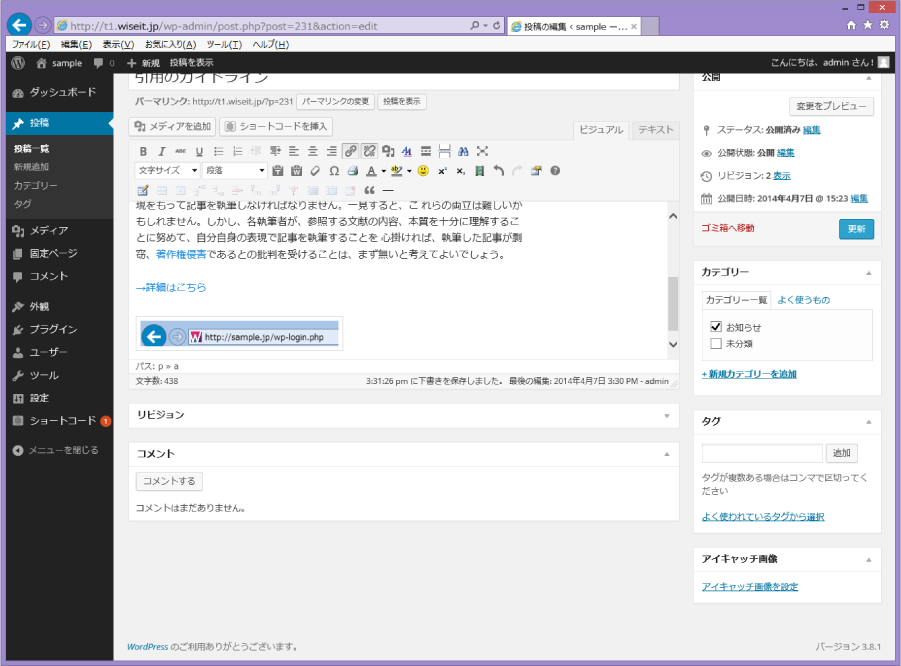画像の編集
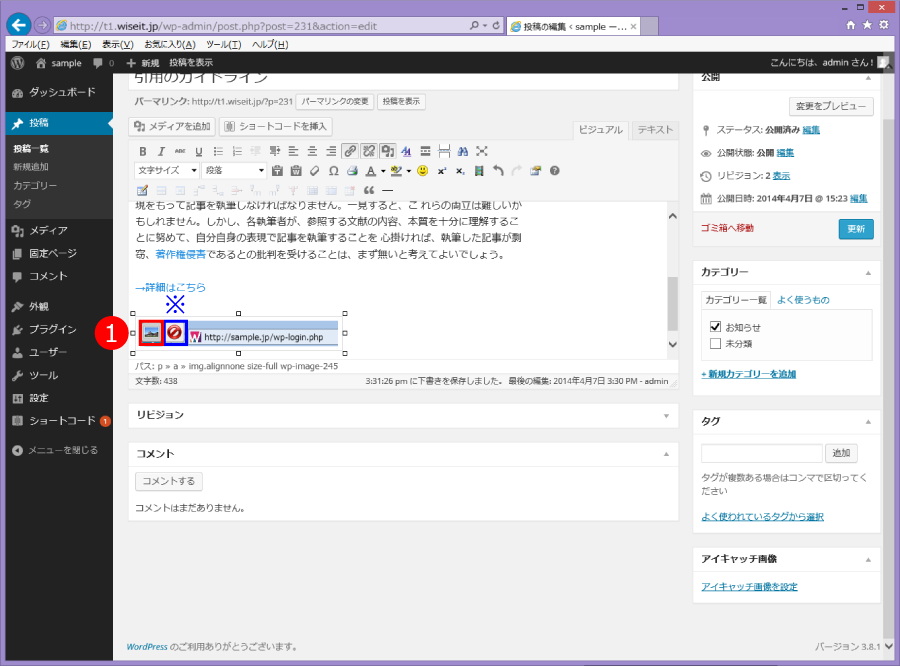 画像クリックで拡大 「Esc」キーで戻る 画像クリックで拡大 「Esc」キーで戻る |
①挿入された画像をクリックし画像を編集を選択します。 |
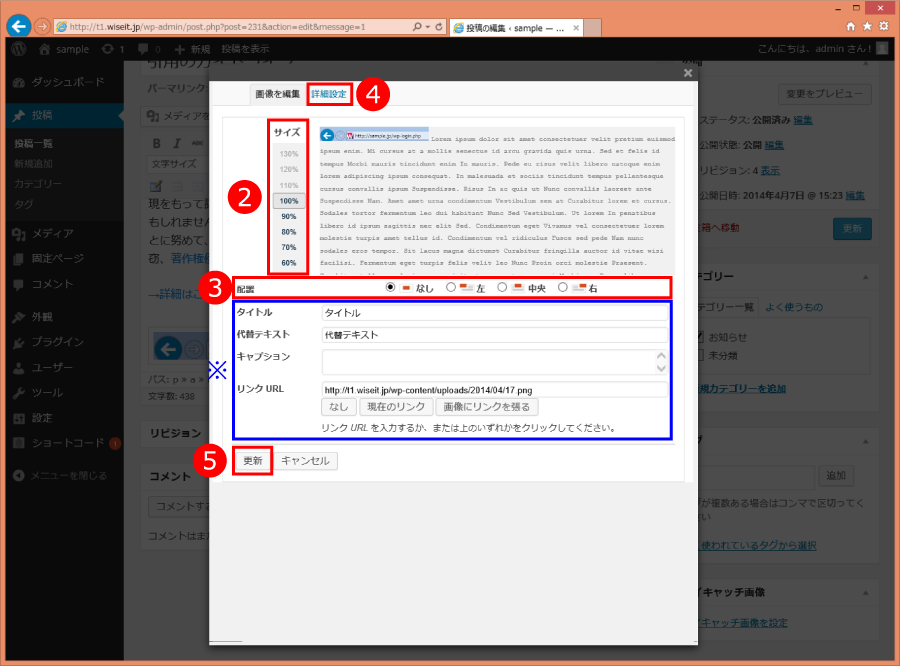 画像クリックで拡大 「Esc」キーで戻る 画像クリックで拡大 「Esc」キーで戻る |
②画像サイズを変更する場合「サイズ」の割合を変更します。 ③「配置」を選択します。 詳細は次の画像にて説明します。
④より細かいの画像の指定する場合は「詳細設定」を選択します。 ⑤「更新」を選択し画像を更新します。 |
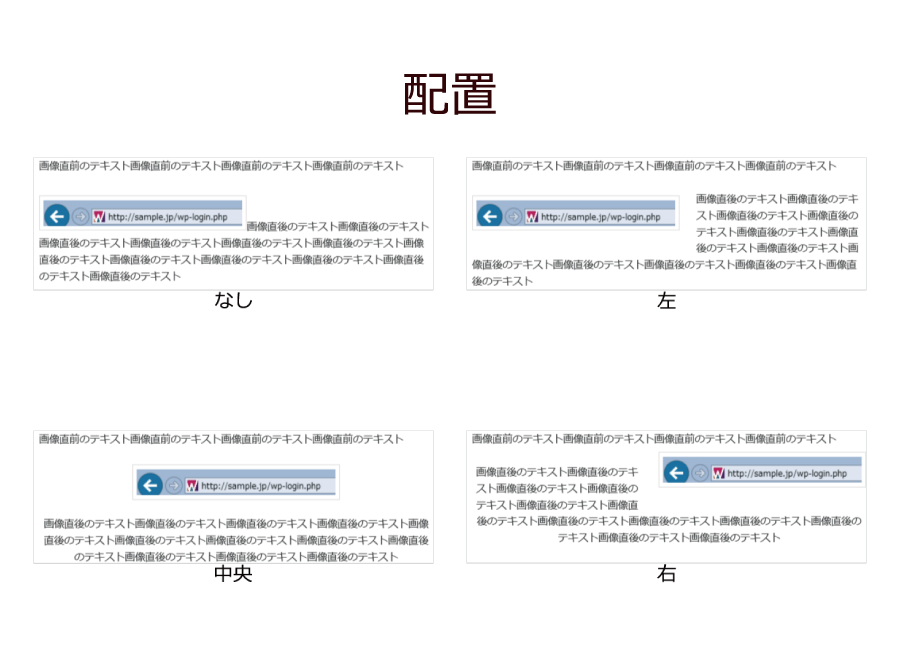 画像クリックで拡大 「Esc」キーで戻る 画像クリックで拡大 「Esc」キーで戻る |
③「配置」を選択します。 ・なし デフォルトの設定です。 ・中央 画像が中央に移動します。画像が ・左 画像が左に移動します。画像の右側に直後のテキストが回り込みます。 ・右 画像が右に移動します。画像の左側に直後のテキストが回り込みます。 |